(完整word版)怎样绘制级配曲线
- 格式:doc
- 大小:68.51 KB
- 文档页数:7
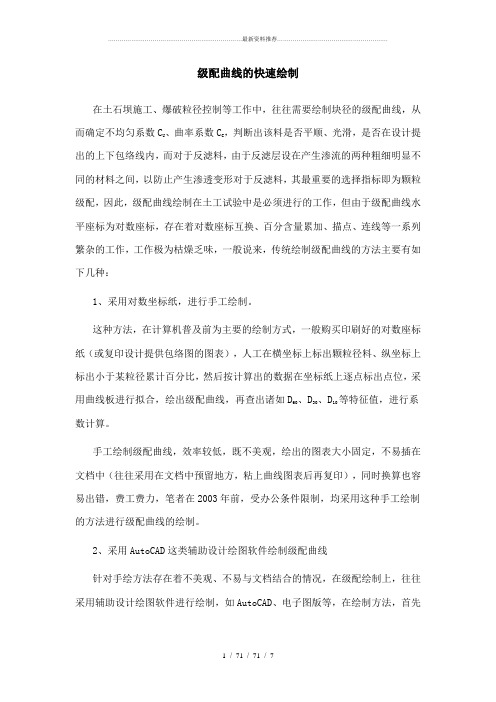
级配曲线的快速绘制在土石坝施工、爆破粒径控制等工作中,往往需要绘制块径的级配曲线,从而确定不均匀系数CU 、曲率系数CC,判断出该料是否平顺、光滑,是否在设计提出的上下包络线内,而对于反滤料,由于反滤层设在产生渗流的两种粗细明显不同的材料之间,以防止产生渗透变形对于反滤料,其最重要的选择指标即为颗粒级配,因此,级配曲线绘制在土工试验中是必须进行的工作,但由于级配曲线水平座标为对数座标,存在着对数座标互换、百分含量累加、描点、连线等一系列繁杂的工作,工作极为枯燥乏味,一般说来,传统绘制级配曲线的方法主要有如下几种:1、采用对数坐标纸,进行手工绘制。
这种方法,在计算机普及前为主要的绘制方式,一般购买印刷好的对数座标纸(或复印设计提供包络图的图表),人工在横坐标上标出颗粒径料、纵坐标上标出小于某粒径累计百分比,然后按计算出的数据在坐标纸上逐点标出点位,采用曲线板进行拟合,绘出级配曲线,再查出诸如D60、D30、D10等特征值,进行系数计算。
手工绘制级配曲线,效率较低,既不美观,绘出的图表大小固定,不易插在文档中(往往采用在文档中预留地方,粘上曲线图表后再复印),同时换算也容易出错,费工费力,笔者在2003年前,受办公条件限制,均采用这种手工绘制的方法进行级配曲线的绘制。
2、采用AutoCAD这类辅助设计绘图软件绘制级配曲线针对手绘方法存在着不美观、不易与文档结合的情况,在级配绘制上,往往采用辅助设计绘图软件进行绘制,如AutoCAD、电子图版等,在绘制方法,首先采用计算器或Excel等工具将各包括图表、粒径等在内的数据换算成对数坐标,然后采用直线、偏移等命令绘出对数座标图,通过手绘曲线命令绘出级配曲线。
这种方法,克服了手绘级配曲线不易与文档结合的不足(可采用复制、粘贴或专用转换软件),具有精度高、任意放大和缩小的特点,但存在着需到对数坐标互换、百分含量累加、描点以及连线一系列繁杂的步骤,效率也较低,笔者在2004年,由于需向设计单位报送坝料级配曲线电子版,主要就采用AutoCAD这种方式进行绘制级配曲线。

Word制作曲线图的两种方法(2)
word做流程图方法一
步骤一:首先打开文档,找到“形状”选项。
找到“流程图”区域。
步骤二:在画流程图之前,我们需要知识一些简单的知识,流程图中不同的形状,表达不同的意思,所以不要用错形状了,如果不知道也没关系。
OFFICE会自带提示。
根据提示选择相应的形状。
步骤三:这里我们做一个简单的演示。
选择“开始”-“处理”-“判定”-“结束”四步。
步骤四:然后我们需要用箭头连接,箭头连接的时候注意提示,通常会显示每个形状的四个关键点位置,用红色点显示,我们需要点到红点上,这样后续修改的时候形状会自动改变,而不用再自行修改。
步骤五:用箭头连接完形状后,我们有的时候需要在箭头旁边写上文字以表达过程。
点击“文本框”插入文字内容。
步骤六:这样一个简单的流程图就完成了。
word做流程图方法二
步骤一:打开word主界面,进入到编辑的主界面中
步骤二:之后,点击工具栏上的插入按钮
步骤三:在插入的菜单界面中,点击形状按钮,在弹出的下拉图形中,找到流程图选项
步骤四:点击相应的图形形状,就会出现相应的形状信息,有方形,菱形,正方形,条件形状等等
步骤五:同时也可以添加箭头符号,作为流程图中重要的指向信息标志,点击插入按钮,然后在形状菜单处,选择箭头标记步骤六:最后我们就能看到一个完整的流程图的形状展示出来了。
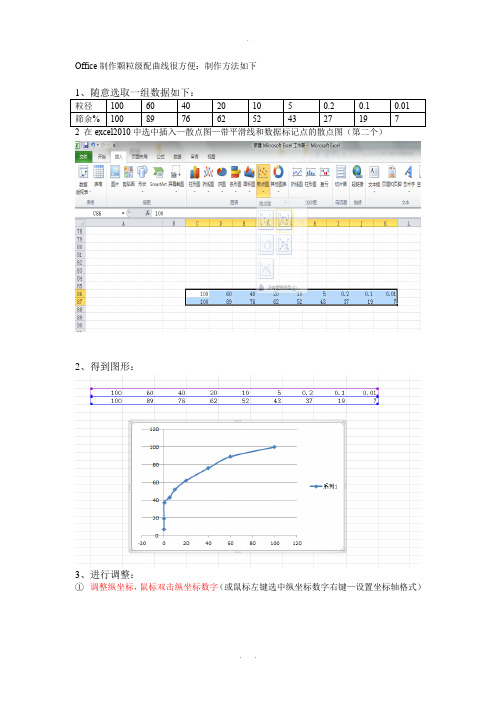
Office制作颗粒级配曲线很方便:制作方法如下
2、得到图形:
3、进行调整:
①调整纵坐标,鼠标双击纵坐标数字(或鼠标左键选中纵坐标数字右键—设置坐标轴格式)
修改“坐标轴选项”如下:
修改“线条颜色”改为:实线,颜色选择黑色;修改“线型”为0.25磅。
②调整横坐标,双击横坐标数字
修改坐标轴选项如下:
修改“线条颜色”改为:实线,颜色选择黑色;修改“线型”为0.25磅。
③修改曲线双击选中蓝色曲线依次修改如下:修改“数据标记选项”
修改数据标记填充:
修改“线条线条颜色”为实线黑色;修改“线型”宽度为1.25磅;
修改“标记颜色”为实线黑色;修改“标记线样式”为1磅。
得下图:
④修改图框,鼠标双击图框内部,菜单栏出现如下,在图表布局中选第三个;
得到下图:
删除直线,鼠标选中改直线按delete键删除
修改线条,鼠标双击图框内中线条,“线型”全改为实线黑色
⑤修改坐标轴标题得下图:
完成!。

土的颗粒级配曲线电子教材
《土工技术与应用》项目组
2015年3月
土的颗粒级配曲线
如图1-1所示,根据土颗粒大小分析试验的成果,以小于某粒径的质量百分数为纵坐标,以土粒粒径的对数为横坐标,在半对数坐标系中点绘成一条曲线,称为土的颗粒级配曲线。
因为土中的粒径通常相差悬殊,横坐标用对数尺度可以把细粒部分的粒径间距放大,而将粗粒部分的间距缩小,把粒径相差悬殊的粗、细粒的含量都表示出来。
尤其能把占总质量小,但对土的性质影响较大的微小土粒部分的含量清楚地表示出来。
图1-1 颗分曲线
在颗粒级配曲线上,可根据土粒的分布情况,定性地判别土的均匀程度或级配情况。
如果曲线的坡度是渐变的,则表示土的颗粒大小分布是连续的,称为连续级配;如果曲线中出现水平段,则表示土中缺乏某些粒径的土粒,这样的级配称为不连续级配。
如图1-2C,粒径在1~2mm之间曲线是水平的,说明该土缺乏这部分粒径的土粒,所以颗粒大小分布是不连续的。
如果曲线形状平缓(如图1-2A土),土粒大小变化范围大,表示土粒大小不均匀,土的级配良好,级配良好的土,粗细颗粒搭配较好,粗颗粒间的孔隙有细颗粒填充,易被压实到较高的密度。
因而渗透性和压缩性较小,强度较大。
如果曲线形状较陡(如图1-2C土),土粒大小变化范围窄,表示土粒均匀,土的颗粒级配不良。
图1-2 不同土的颗分曲线。
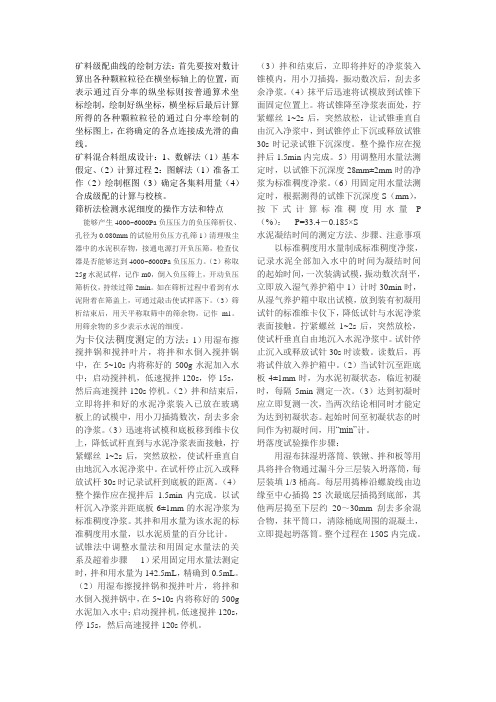
矿料级配曲线的绘制方法:首先要按对数计算出各种颗粒粒径在横坐标轴上的位置,而表示通过百分率的纵坐标则按普通算术坐标绘制,绘制好纵坐标,横坐标后最后计算所得的各种颗粒粒径的通过白分率绘制的坐标图上,在将确定的各点连接成光滑的曲线。
矿料混合料组成设计:1、数解法(1)基本假定、(2)计算过程2:图解法(1)准备工作(2)绘制框图(3)确定各集料用量(4)合成级配的计算与校核。
筛析法检测水泥细度的操作方法和特点能够产生4000~6000Pa负压压力的负压筛析仪、孔径为0.080mm的试验用负压方孔筛1)清理吸尘器中的水泥积存物,接通电源打开负压筛,检查仪器是否能够达到4000~6000Pa负压压力。
(2)称取25g水泥试样,记作m0,倒入负压筛上,开动负压筛析仪,持续过筛2min。
如在筛析过程中看到有水泥附着在筛盖上,可通过敲击使试样落下。
(3)筛析结束后,用天平称取筛中的筛余物,记作m1。
用筛余物的多少表示水泥的细度。
为卡仪法稠度测定的方法:1)用湿布擦搅拌锅和搅拌叶片,将拌和水倒入搅拌锅中,在5~10s内将称好的500g水泥加入水中;启动搅拌机,低速搅拌120s,停15s,然后高速搅拌120s停机。
(2)拌和结束后,立即将拌和好的水泥净浆装入已放在玻璃板上的试模中,用小刀插捣数次,刮去多余的净浆。
(3)迅速将试模和底板移到维卡仪上,降低试杆直到与水泥净浆表面接触,拧紧螺丝1~2s后,突然放松,使试杆垂直自由地沉入水泥净浆中。
在试杆停止沉入或释放试杆30s时记录试杆到底板的距离。
(4)整个操作应在搅拌后1.5min内完成。
以试杆沉入净浆并距底板6±1mm的水泥净浆为标准稠度净浆。
其拌和用水量为该水泥的标准稠度用水量,以水泥质量的百分比计。
试锥法中调整水量法和用固定水量法的关系及超着步骤1)采用固定用水量法测定时,拌和用水量为142.5mL,精确到0.5mL。
(2)用湿布擦搅拌锅和搅拌叶片,将拌和水倒入搅拌锅中,在5~10s内将称好的500g 水泥加入水中;启动搅拌机,低速搅拌120s,停15s,然后高速搅拌120s停机。

一、用Excel绘制级配曲线图步骤建立图表:在图表向导中选择XY散点图,点击下一步,点击数据区域中红色箭头选择任意数据区域;点击下一步,选择标题,输入图表标题(筛分级配曲线图)、数值X轴(筛孔尺寸mm)、数值Y轴(通过率%);选择网格线,选择数值X轴,选择主要网格线,点击下一步,点击完成。
1、修改坐标轴:双击X轴数字,设置筛孔尺寸。
选择刻度,将最小值设为0、最大值设为级配类型最大粒径对应的泰勒曲线值(如AC-25,最大粒径为31.5mm,对应的泰勒曲线值为y=100.45lgdi=4.723);选择字体,设置需要的字体大小,点击确定。
双击Y轴数字,将最小值设为0、最大值设为100、主要刻度单位设为10、次要刻度单位设为0,选择字体,设置需要的字体大小,点击确定。
2、设置筛孔尺寸系列:在图表区点击鼠标右键,选择数据源,选择系列,选择添加,选择X值输入筛孔尺寸对应的泰勒曲线值[如筛孔26.5mm(将孔径作为系列名称输入更方便)为4.370,4.370[),选择Y值输入0,100。
再选择添加输入其它筛孔尺寸。
选择确定。
双击系列,设置系列格式。
选择图案,设置系列线格式,选择数据标志,点击确定。
双击数据标志,将数字修改为对应的筛孔尺寸。
3、输入级配范围和级配中值线:在图表区点击鼠标右键,选择数据源,选择系列,选择添加,选择X值输入筛孔尺寸对应的泰勒曲线值(4.723,4.370,3.762……), 选择Y值输入级配上下限和中值。
点击确定。
4、输入设计级配线:在图表区点击鼠标右键,选择数据源,选择系列,选择添加,选择X值输入筛孔尺寸对应的泰勒曲线值(4.723,4.370,3.762……),选择Y值点击红色箭头选择任意设计级配区域。
标准曲线制作操作步骤一、单点法1、打开要制作标准曲线的色谱图2、点击左侧工具栏的图标,出现下图点击“下一步”,出现下图,在下图左侧选中要做标准曲线的色谱峰,然后点击“下一步”,出现下图,在“定量方法”栏选择“外标法”;“校准级别”选择“1”;“零点”选择“强制通过”然后点击“下一步”,出现下图,然后点击“下一步”,出现下图,在浓度栏中输入样品浓度然后点击“完成”点击左侧工具栏的图标,出现如下图点击“是”,出现如下图在“文件名”中输入名称,本次以“咖啡因”命名,点击“保存”,出现如下图点击“确定”,然后点击左侧工具栏的图标,出现如下图双击数据栏里,刚刚保存的文件“咖啡因”出现如下图把该图中,“数据文件”下面的数据“00.1cd”“02.1cd”,点击鼠标右键删除,然后点击图中左下角的图标,出现如下图文件级别:”下面,然后松开鼠标左键,出现如下图点击确定,出现如下图该标准曲线的方法就建立好了。
打开要分析的色谱图,鼠标左键点住左侧的刚刚建立的标准曲线方法“咖啡因”,把它拖到右侧的色谱图中,出现如下图点击“确定”,结果出现在下图右下角的“结果”栏中未知样的定量完成。
二、外标法1、打开要制作标准曲线的色谱图2、点击左侧工具栏的图标,出现下图点击“下一步”,出现下图,在下图左侧选中要做标准曲线的色谱峰,然后点击“下一步”,出现下图,在“定量方法”栏选择“外标法”;“校准级别”选择“5”;“零点”选择“未强制”然后点击“下一步”,出现下图,然后点击“下一步”,出现下图,在浓度栏中依次输入样品浓度然后点击“完成”点击左侧工具栏的图标,出现如下图点击“是”,出现如下图在“文件名”中输入名称,本次以“咖啡因”命名,点击“保存”,出现如下图点击“确定”,然后点击左侧工具栏的图标,出现如下图双击数据栏里,刚刚保存的文件“咖啡因”出现如下图然后点击图中左下角的图标,出现如下图文件级别:”下面,然后松开鼠标左键,出现如下图点击确定,出现如下图该标准曲线的方法就建立好了。
Excel绘制泰勒曲线级配图(2011-03-21 17:14:17)转载▼标签:转载分类:VisualBasicApplication原文地址:[原创]Excel绘制泰勒曲线级配图作者:夏夜听浪矿料级配在公路工程中有着重要的应用,合理设置不同矿料间的比例对工程质量、成本等方面有着很大影响。
因此,在配合比计划阶段经常需要先绘制出合成级配图,为分析配料比例提供详细的信息。
我们知道现行技术规范规定级配图的绘制必须采用泰勒曲线。
而泰勒曲线的特点是X轴(孔径)是不等距的,且需要按某一个规律变化间距。
实际上我们需要在图表X轴上显示的是筛孔孔径(如:31.5、26.5、19和16等)。
这为我们在绘制级配图时制造了困难。
朋友和同事经常问我要怎样才能准确绘制级配图,今天我把主要绘制步骤和小技巧写出来,供大家参考。
所谓条条大路通罗马,大家有更好方法可以一起分享!一、绘制前准备工作:准备好矿料筛分数据(以下沥青矿料数据),如图:根据上面的基础数据,我们可以绘制下面出矿料合成级配图1。
转换孔径数据。
为了绘制不等距的X轴,我们先将孔径数据转泰勒曲线系数(规程已有转好系数),表中的单元格C2就是转好的。
2。
建立一个辅助线,先在表上填写有关数据,我在单元格C7:O7中全部填0,具体作用后面会详细说明。
二、绘制图表:1。
绘制基础图表。
拉选单元格C2:O6,并在菜单栏中的[插入]→[图表]选项,打开[图表向导]对话框。
选择[XY散点图]在图表类型中的[平滑散点图],点击[完成],这时基础图表已完成,如图2。
隐藏图表X轴数据和调整图表Y轴的刻度范围。
选中图表,然后右击鼠标,在弹出的快捷菜单中选择[图表选项]选项,打开[图表选项对话框],选择其中的[坐标轴]选项卡,取消[数值(X)轴]选项,最后[确定]。
如图:调整图表Y轴的刻度范围。
双击图表的Y轴,打开[坐标轴格式]对话框,选择[刻度]选项卡,设置Y坐标轴的刻度范围,最后[确定]。
1 引言众所周知,微软公司的Word软件在文字处理方面功能强大,已广泛应用于科学研究的各个领域。
但Word本身不具备数据运算功能,绘图功能也有限。
Matlab是MathWorks公司推出的一套高性能的数值计算和可视化软件。
它是一个高度集成的系统,集科学计算、图像处理、声音处理于一体,具有极高的编程效率。
如何把Matlab的数值处理和绘图功能与Word结合起来,扩展Word的功能,使二者能协调地进行工作,本文将就此问题作一探讨(以Matlab 6.5和Word 2002为例)。
在土工试验的数据处理过程中,经常需要用图形法来描述试验结果,然后通过查图法来求得所需试验参数,例如在土的颗粒分析试验中,需要绘制级配曲线来确定土料的限制粒径和有效粒径以及,从而计算土的不均匀系数和曲率系数;在土的击实试验中,需要用击实曲线来体现试验结果,通过查图找出最大干密度和最优含水率;在土的三轴试验中,需要绘制摩尔圆来确定土的凝聚力C和内摩擦角φ。
以前的处理方法是手工绘制或使用EXCEL 工具中的图表功能,但是仅局限于其图形功能,而不能进行数值计算,相应的数值计算则需要人工进行。
MATLAB不仅提供了图形功能,还增加了计算功能,使数据处理工作进一步简化。
2 Matlab 和 Word 的链接2.1 安装Matlab Notebook有两种方法:一种是从Matlab系统中安装:首先启动Matlab 6.5,在命令窗口运行函数命令“notebook -setup”(中间有一空格)。
回车后命令窗口出现如下提示:>> Notebook -setupWelcome to the utility for setting up the MATLAB Notebook for interfacing MATLAB to Microsoft Word(欢迎建立Matlab Notebook与Word 的公用程序)Choose your version of Microsoft Word:(选择你所使用的Word版本)[1]Microsoft Word 97[2]Microsoft Word 2OOO[3]Microsoft Word 2002(XP)[4]Exit,making no changesMicrosoft Word Version:3(我们这里选择3)然后命令窗口出现如下提示:Notebook setup is complete.(Matlab Notebook安装完成)另一种方式是把C:\Matlab6p5\notebook\pc\M_book.dot文件直接拷贝到C:\Program Files\Microsoft office\office 10\2052目录下。
1 引言众所周知,微软公司的Word软件在文字处理方面功能强大,已广泛应用于科学研究的各个领域。
但Word本身不具备数据运算功能,绘图功能也有限。
Matlab 是MathWorks公司推出的一套高性能的数值计算和可视化软件。
它是一个高度集成的系统,集科学计算、图像处理、声音处理于一体,具有极高的编程效率。
如何把Matlab的数值处理和绘图功能与Word结合起来,扩展Word的功能,使二者能协调地进行工作,本文将就此问题作一探讨(以Matlab 6.5和Word 2002为例)。
在土工试验的数据处理过程中,经常需要用图形法来描述试验结果,然后通过查图法来求得所需试验参数,例如在土的颗粒分析试验中,需要绘制级配曲线来确定土料的限制粒径和有效粒径以及,从而计算土的不均匀系数和曲率系数;在土的击实试验中,需要用击实曲线来体现试验结果,通过查图找出最大干密度和最优含水率;在土的三轴试验中,需要绘制摩尔圆来确定土的凝聚力C和内摩擦角φ。
以前的处理方法是手工绘制或使用EXCEL工具中的图表功能,但是仅局限于其图形功能,而不能进行数值计算,相应的数值计算则需要人工进行。
MATLAB不仅提供了图形功能,还增加了计算功能,使数据处理工作进一步简化。
2 Matlab 和 Word 的链接2.1 安装Matlab Notebook有两种方法:一种是从Matlab系统中安装:首先启动Matlab 6.5,在命令窗口运行函数命令“notebook -setup”(中间有一空格)。
回车后命令窗口出现如下提示:>> Notebook -setupWelcome to the utility for setting up the MATLAB Notebook for interfacing MATLAB to Microsoft Word(欢迎建立Matlab Notebook与Word的公用程序)Choose your version of Microsoft Word:(选择你所使用的Word版本)[1]Microsoft Word 97[2]Microsoft Word 2OOO[3]Microsoft Word 2002(XP)[4]Exit,making no changesMicrosoft Word Version:3(我们这里选择3)然后命令窗口出现如下提示:Notebook setup is complete.(Matlab Notebook安装完成)另一种方式是把C:\Matlab6p5\notebook\pc\M_book.dot文件直接拷贝到C:\Program Files\Microsoft office\office 10\2052目录下。
Matlab与Word互相调用的方法:(也可以作为安装是否成功的检测方法)(1)在Matlab中调用Word:在Matlab命令窗口直接输入notebook命令,系统会自动启动Word,其主菜单栏中将增加Notebook一栏。
(2)在Word中调用Matlab:启动Word,然后选择“文件”菜单下的“新建”,在“根据模板新建”中选择“通用模板”,然后选择M-book文档。
按确定后系统会自动启动Matlab。
2.2 Notebook 的使用指令Notebook某种意义上即是Word中的M-book,Notebook是通过动态连接库和Matlab交互的,交互的基本单位称为细胞(Cel1)。
交换的信息,称为“细胞(群)”。
M-book需要把在Word中输入的Matlab命令或者语句组成细胞(群),传送到Matlab中运行,运行输出结果再以细胞(群)的方式传送回M-book中。
这样Word 中的输入细胞(群)下面会出现计算结果以及仿真图形。
“输入细胞”是由M-book传送给Matlab的命令,可以多行,也可以是包含在文本中的命令或者一段Matlab程序。
“输出细胞”是由Matlab回传给M-book 的计算结果。
“自活细胞”是用[Notebook]菜单中[Define AutoInit Cel1]命令定义的输入细胞,它和输入细胞不同之处是:每次打开M-book时会自动运行自活细胞,而不会运行输入细胞;自活细胞字符用深蓝色标注,而输入细胞用绿色标注。
“细胞群”是包含多句Matlab命令的多行输入细胞或自活细胞。
生成输入细胞:在Word中,用文本格式输入指令,然后选中该部分,在[Notebook]菜单中用[Define Input Cel1]命令,这样M-book会把普通文本生成“输入细胞”,并用黑色括号把指令括起来,指令变为绿色字体。
然后在[Notebook]菜单中用[Evaluate Cell]选项,可以实现把生成细胞传送到Matlab中运算,运算结果会自动回传到M—book中,运算结果为蓝色标识。
细胞群和细胞的操作相似。
Notebook还提供了计算区(Calc Zone),它把M-book分成几个相互独立的部分,包括:描述一个特定问题或特定操作文本,输入细胞,输出细胞。
当定义一个计算区时,Notebook将该部分和M-book其它部分独立出来,它的定义以及运行和输入细胞的操作相似。
Notebook还提供了细胞的循环运行,首先选定欲重复运行的输入细胞(一定要是绿色细胞),接着在[Notebook]菜单中选[Evaluate Loop]选项。
[Notebook]菜单功能如下表l所示。
表1 Notebook菜单功能3 MATLAB软件在土工试验中的应用3.1 图形的形成颗粒分析试验是测定干土中各种粒组所占该土总质量的百分数的方法,借以明了颗粒大小分布情况,供土的分类及概略判断土的工程性质及选料之用。
其试验结果需要提供级配曲线、不均匀系数和曲率系数。
表2为一组颗粒分析试验测定值:表2 土料级配在使用MATLAB软件进行资料处理时,首先调用已有的数据文件,把颗粒直径数组附值给x,把对应的百分含量数组附值给y,对颗粒直径取对数,建立关于颗粒直径的对数与小于该粒径的百分含量的三次样条函数关系,在给定的粒径范围内,细化粒径数组,对于给定的取对数后的颗粒直径求解其对应的百分含量,进行内插,然后利用MATLAB的图形功能在半对数坐标中绘制级配曲线(包括试验数据(虚线)和三次样条曲线(实线))。
操作过程如下:在安装好Notebook后,启动Word,然后选择“文件”菜单下的“新建”,在“根据模板新建”中选择“通用模板”,然后选择“M—book文档”,按“确定”后Matlab就会自动启动,Notebook即可使用。
在M—book输入如下内容:x=[0.1 0.05 0.02 0.01 0.005 0.001];y=[100 94.68 72.10 41.82 27.13 11.69];x1=log10(x);y1=y;xx=-3.0:0.04:-1;pp=spline(x1,y1); %三次样条插值y2=ppval(pp,xx);%分段多项式估计函数x2=10.^xx;semilogx(x,y,'--',x2,y2)xlabel('颗粒直径(mm)')ylabel('小于某粒径之百分含量(%)')title('级配曲线')选中这些文字,在[Notebook]菜单中选用[Define Input Cel1],然后选用[Evaluate Cel1],即可在Word中绘出图1所示图形。
3.2 参数计算通过上述过程.生成了该土料的级配曲线,而试验提供的各项参数则需要通过计算求得。
利用MATLAB软件提供的函数功能对已经形成的三次样条曲线重新建立关于小于某粒径的百分含量与颗粒直径的对数之间的函数关系,即原函数的反函数,求解给定含量所对应的颗粒直径的对数值,并将其还原,分别计算,然后利用公式:计算不均匀系数和曲率系数。
在M-book输入如下内容:pp=spline(y2,xx);x10=ppval(pp,10);d10=10^x10x30=ppval(pp,30);d30=10^x30x60=ppval(pp,60);d60=10^x60Cu=d60/d10Cc=d30^2/ (d60*d10)选中这些文字,在[Notebook]菜单中选用[Define Input Cel1],然后选用[Evaluate Cel1],则可在Word中直接计算并输出结果:d10=9.4293e-004,d30 =0.0063,d60=0.0152,Cu =16.1330,Cc =2.7415通过以上过程,利用MATLAB程序设计语言在Word中完成了对土的颗粒分析试验的数据处理过程。
4 结语与说明把Matlab 6.5和Word结合,充分利用两者的优点,实现软件的“强强联合”,会给我们在撰写科技报告,论文、专著以及电子教案时提供了很大的方便,程序、计算结果以及仿真出的图形都可以同时在Word文档中,并且可以随时修改计算命令,随时计算并绘制图形。
当然,它也存在一些不足,如带鼠标的图形交互指令不能在M-book文档中运行,Matlab指令在M-book文档中运行速度较慢等。
MATLAB最重要的特点是易于扩展。
它允许用户自行建立完成指定功能的M文件,从而构成适合于其它领域的工具箱。
对于一个从事特定领域工作的工程师,不仅可利用MATLAB所提供的函数及基本工具箱函数,而且可以方便地构造出专用的函数,从而大大扩展了其应用范围。
MATLAB语言具有强大的图形及计算功能,尤其是在矩阵运算方面更是如此。
本文所涉及的内容仅是其中很少的一部分。
如果能建立一个数字模拟系统来模拟土工试验,将会产生极大的影响。